Пішімдеу жиі қолданылады. Бұл процесс әртүрлі құжаттарды құру кезінде, дискілермен, флэш-дискілермен жұмыс кезінде қолданылады. Пішімдеуді қажет етпейтін болса, жоюға болады. Пішімдеуді жою процесі соншалықты қиын емес, тек белгілі бір алгоритм операцияларын орындау керек.
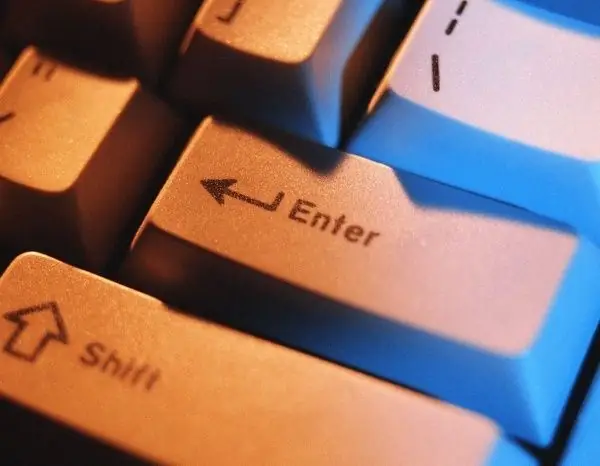
Қажетті
Дербес компьютер
Нұсқаулық
1-қадам
Егер сіз Microsoft Excel бағдарламасында жұмыс жасасаңыз, пішімдеуді болдырғыңыз келетін ұяшықтарды тексеріңіз. Мәзірде «Өңдеу» бөлімін табыңыз. «Тазарту» командасын орнатыңыз. «Формат» қойындысын таңдайтын терезе ашылады. Бұл команда пішімдеуді болдырмауға мүмкіндік береді.
2-қадам
Егер сіз NVU-де жиі жұмыс жасасаңыз, параметрлерге өтсеңіз, пішімдеуді болдырмауға болады. «Түпнұсқа пішімдеуді сақтау» элементін сол жерден табыңыз. Барлығы, сіз әдеттегідей жұмыс істей аласыз.
3-қадам
WordPress-те пішімдеуді тез өшіруге болады және бұл сіздің жұмысыңызға кедергі болмайды. «Параметрлер» бөліміне өтіңіз. Содан кейін «Жазу» опциясын таңдаңыз. «Пішімдеуді өшіру» тармағын табыңыз. Барлық өзгертулерді сақтаңыз.
4-қадам
Мәтінмен жұмыс істеу кезінде сізге форматтауды болдырмау қажет болуы мүмкін. Мұны бірнеше жолмен жасауға болады. Барлығы қарапайым мәтіндік редактормен жасалады. Қажетті мәтінді көшіріңіз. Содан кейін жұмыс істейтін жерде редакторыңызды ашыңыз. Бұл Блокнот немесе Flashnote жұмысына арналған жоба болуы мүмкін. Қажетті мәтінді олардың кез-келгеніне қойыңыз. Оны таңдап, оны аралық сақтағышқа қайта көшіріңіз. Мәтінді MS Word-қа қойыңыз. Сіз мұны басқаша жасай аласыз. Кәдімгі мәтінді алу бағдарламасын компьютерге жүктеңіз. Мәтінді көшіріп, буферге қойыңыз. Әрі қарай, қарапайым мәтінді алу бағдарламасын іске қосыңыз. Мұны утилита белгішесін басу арқылы жасауға болады. Құжатқа мәтін енгізу. Әр жұмыс жасаған сайын бағдарлама алмасу буферінен пішімдеуді жояды.
5-қадам
Сонымен қатар сіз Clipdiary буферін қолдана аласыз. Бұл сіз арнайы пернелер тіркесімін қолданбай пішімдеуге болатын арнайы бағдарлама. Мәтінді осы буферге қойыңыз. Ctrl + Shift + V пернелерін басыңыз. Енді мәтінді редакторға қоюға болады.






